可以说,Google日历是在线共享日历的最佳工具。 Web界面很棒,但是如果您想提高效率,可以将Google日历与仍然使用的工具结合起来。
同时,Thunderbird预先安装了 Lightning日历。虽然您可以将基于网络的日历添加到Lightning,但是此日历本身并不支持对外部日历的读写访问。
让我们看看如何将Google日历与Thunderbird完全集成。
Google日历集成需要两个Thunderbird加载项:
注意:如果只需要对公共日历的读取权限,则只需要闪电即可。
首先,打开 Thunderbird工具菜单(汉堡图标),然后在附加组件>扩展下,检查是否仍需要安装Lightning。下载所需的加载项,展开齿轮图标,选择从文件安装加载项... ,浏览至下载位置,打开附加安装文件,然后点击立即安装。要完成安装,您必须重新启动雷鸟。
在安装了Lightning之后,您应该在任务图标旁边的右上角看到Lightning Calendar图标。单击日历图标以打开“闪电日历"选项卡。
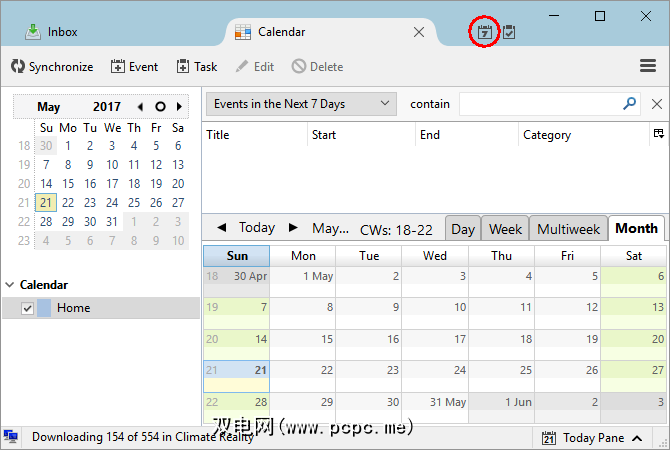
如何添加日历
默认情况下,您会在Lightning中看到一个家庭日历。要添加新日历,请右键单击现有日历下方的空白区域,然后选择新日历... 。您可以在在我的电脑上或在网络。选择后者以添加 Google日历。
选择在网络上> Google日历以添加自己的Google日历或与之共享的Google日历您。
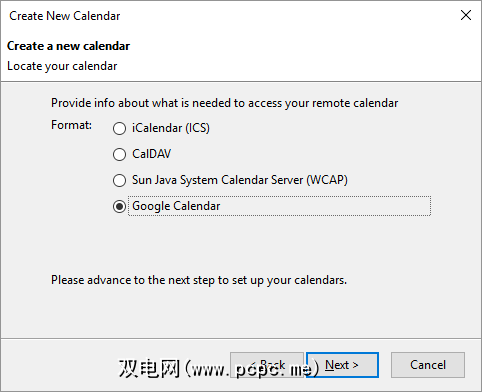
注意: Google日历选项仅在安装 Google日历提供程序后可用。您仍然可以使用iCalendar(ICS)格式添加公共Google日历,该格式提供只读访问权限(请参见下文)。
在以下窗口中(查找日历 >)您必须提供您的Google电子邮件地址,登录到您的帐户,并授予Google日历提供者权限来管理您的日历 OR -如果您以前已经这样做过-您可以选择现有的Google会议。登录到Google帐户后,您应该会看到Google日历的列表。
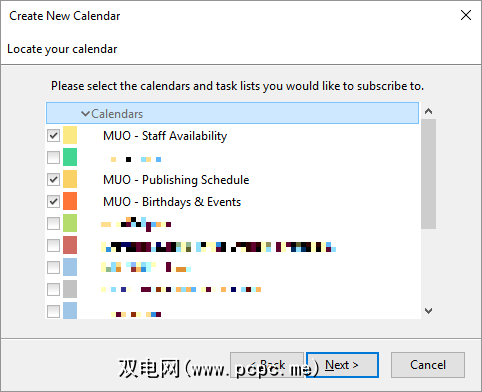
检查要添加的日历,单击下一步,等待确认您的日历已创建,然后单击完成。
现在您应该会看到Lightning填充了Google日历事件。

如上所述,您不需要Google日历提供者即可添加公共日历。但是,您将需要日历的iCal地址。
假设您只想查看一个Google日历。打开Google日历Web界面,展开我的日历,单击其中一个日历旁边的箭头,然后选择日历设置。
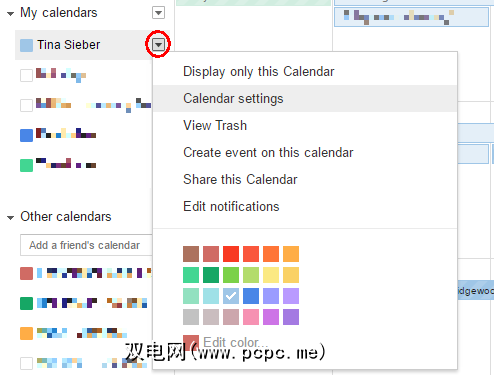
现在外观日历地址,然后单击 ICAL 按钮。

下一步,复制ICAL地址,即以 .ics结尾的链接< / em>。
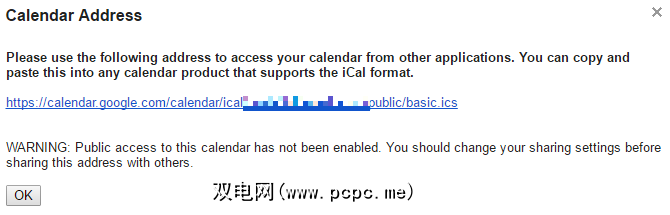
注意::仅当日历为公开日历时,ICAL ICS链接才可用。在上面的示例中,日历实际上是私有的。
当您返回Thunderbird时,选择在网络上> iCalendar (ICS),输入位置,即ICS链接,然后单击下一步。
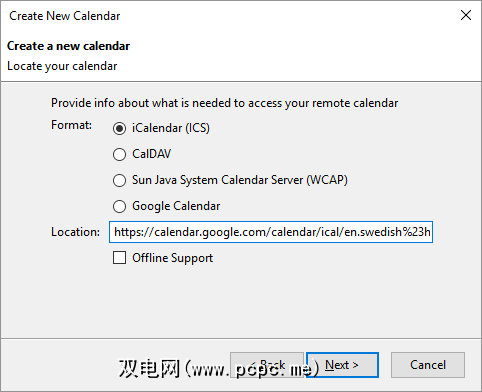
完成日历设置,例如名称,颜色,提醒和关联的电子邮件地址,请单击下一步再次,最后,单击完成(如果全部完成)。
然后,您已经成功将Google日历集成到Thunderbird中。编辑日历有两种方法,这意味着您可以通过网站或在Thunderbird中添加和编辑事件,事件将自动在任一方向同步。
Mozilla Wiki上有一个详尽的页面,涵盖了Google Calendar Provider,包括有关错误和限制的部分。您也可以将自己的头脑投入到Google网上论坛中,讨论更多问题。
有关Lightning Calendar的详细信息,请阅读Mozilla的Lightning Calendar文档。
添加Google Calendar Web Interface
如果您不想使用闪电日历,则可以使用Google日历标签将Google日历Web界面带到Thunderbird。本质上,您是在添加一个运行Google日历的浏览器窗口。
下载-Google日历标签
一旦安装,熟悉的Google日历图标将显示在右上角。点击图标登录到您的Google帐户并访问Google Calendar网络应用程序。现在,您可以像在浏览器中一样编辑日历。
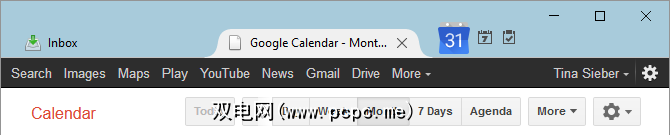
在附加选项中,您可以在域的 Google日历和 Google Apps之间切换。如果您拥有Google Apps帐户,这将非常有用。
Google日历遇到Thunderbird
我们已经向您展示了如何将Google日历添加到Thunderbird中,方法是将其集成到Lightning Calendar中或通过在单独的Thunderbird标签中添加Google日历网络界面。
交给您!您更喜欢哪种方法?您是否将其他Thunderbird附加组件用于Google日历?您能推荐任何值得添加的公共日历吗?
请给我们留言,我们期待您的来信!
标签: 日历 电子邮件提示 Google日历 Mozilla Thunderbird









